ps aux-komento ja ps-komento selittivät
Tämä opetusohjelma kertoo, miten ps-komentoa käytetään Linuxissa. Se tarjoaa myös 10 + käytännön esimerkkiä ps-komennosta. Lue ps aux-komennon tuloste yksityiskohtaisesti.
PS-komennon lyhyt intro
PS (process status) – komento on yksi yleisimmin käytetyistä komennoista Linuxissa. Yleensä sitä käytetään saada enemmän ja yksityiskohtaista tietoa tietyn prosessin tai kaikki prosessit. Esimerkiksi sitä käytetään tietää, onko tietty prosessi käynnissä vai ei, kuka suorittaa mitä prosessia järjestelmässä, mikä prosessi käyttää korkeampaa muistia tai suoritinta, kuinka kauan prosessi on käynnissä, jne.
LAB Setup
harjoitteluun, Käynnistä joitakin sovelluksia ja pidä ne käynnissä. Vaihda käyttäjätiliä ja toista sama prosessi.

nyt oletetaan, että olet Järjestelmän ylläpitäjä ja järjestelmän ylläpitäjänä haluat tietää, mitä järjestelmässä tapahtuu.Tässä tapauksessa voit käyttää ps-komentoa saadaksesi tarvittavat tiedot.
käyttämällä ps-komentoa
avaa pääte ja suorita ps-komento

ilman optiota ja argumenttia, ps-komento näyttää vain kirjautuneen käyttäjätilin alla käynnissä olevan prosessin nykyisestä päätteestä.
saatat ihmetellä, miksi ps-komento näyttää kaksi prosessia, vaikka emme ole toistaiseksi suorittaneet yhtään prosessia tästä päätteestä.
hyvin… ensimmäinen prosessi näyttää prosessin, jossa tämä pääte avataan. Tämä prosessi pysyy avoinna, kunnes terminaali avataan.
toinen prosessi näyttää viimeisen suoritetun komennon tässä päätteessä.
määrittelemällä valitsimet ps-komennolla
ps-komento hyväksyy vaihtoehdot kolmella eri tyylillä.
BSD UNIX – tyyli: – tässä tyylissä vaihtoehdot toimitetaan ilman johtavaa viivainta (kuten ”aux”).
at & T Unix – tyyli:- tässä tyylissä optiot toimitetaan johtavalla viivalla (kuten ”- aux”).
GNU Linux – tyyli: – tässä tyylissä vaihtoehdot toimitetaan kaksoisjohtavilla viivoilla (kuten ”–sort”).
vaikka PS-komento hyväksyy mix-tyylin valitsimet, valitsimet tulee aina määrittää vain yhdellä tyylillä.
perusesimerkkejä ps-komennosta
tulostaaksesi kaikki käynnissä olevat prosessit järjestelmässä, käytä mitä tahansa seuraavista komennoista.
$ps –A$ps -e
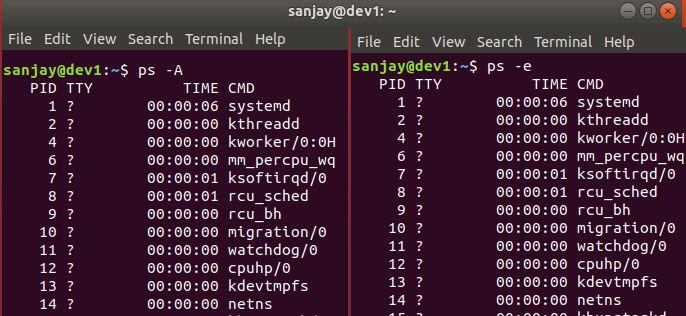
vaihtoehdot A ja e antavat yhteenvedon ajamisesta processes.To tulosta yksityiskohtainen yleiskatsaus, käytä vaihtoehtoja f (full format) ja F (extra full format) näillä valinnoilla.

nähdäksesi saman lähdön BSD Unix-tyylillä, käytä valitsimia ”aux”.
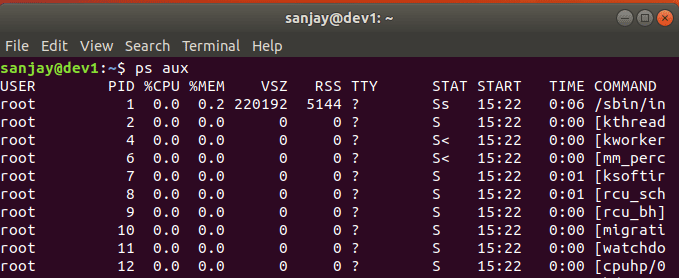
”ps aux” – komento on Linux-järjestelmänvalvojien useimmin käyttämä komento. Ennen kuin siirrymme seuraavaan esimerkkiin, ymmärrämme tässä komennossa käytetyt vaihtoehdot yksityiskohtaisesti.
ps aux – komennon valinnat
a: – Tämä asetus tulostaa käynnissä olevat prosessit kaikilta käyttäjiltä.
u:- tämä asetus näyttää käyttäjän tai omistajan sarakkeen tulosteessa.
x:- Tämä vaihtoehto tulostaa prosessit, joita ei ole suoritettu päätteestä.
yhteisesti valitsimet ”aux” tulostavat kaikki käynnissä olevat prosessit järjestelmässä riippumatta siitä, missä ne on suoritettu.
the ps aux command output description column by sarakkeen
| sarake | kuvaus | käyttäjä | käyttäjätili, jolla tämä prosessi on käynnissä |
| PID | tämän prosessin prosessitunniste |
| %suoritin | tämän prosessin käyttämä suoritinaika (prosentteina). |
| %MEM | tämän prosessin käyttämä fyysinen muisti (prosentteina). |
| VSZ | tämän prosessin käyttämä virtuaalimuisti (tavuina). |
| RSS | Asukasjoukon koko on tämän prosessin käyttämä vaihtumaton fyysinen muisti (KiB: ssä) |
| tty | pääte, josta tämä prosessi aloitetaan. Kysymysmerkki (?) merkki tarkoittaa, että tätä prosessia ei käynnistetä päätteestä. |
| STAT | prosessin tila. Selitetään seuraavassa taulukossa. |
| START | start time and date of this process |
| TIME | kokonaisprosessiin käytetty SUORITINAIKA |
| komento | komento kaikkine argumentteineen, jotka aloittivat tämän prosessin |
PS aux stat code with description
| d | keskeytymätön Uni (yleensä Io) |
| running or runnable (On run queue) | s | KESKEYTYVÄ Uni (odottaa tapahtuman loppumista) |
| t | työnohjaussignaalin pysäyttämä |
| t | pysäyttänyt debuggerin jäljityksen aikana |
| w | hakulaite (ei voimassa 2.6: n jälkeen.xx ydin) |
| x | dead (should never be seen) |
| Z | dead (”zombie”) process, terminated but not reaped by its parent |
| < | |
| n | low-priority (nice to other users) |
| l | on sivuja lukittu muistiin (reaaliaikainen ja mukautettu Io) |
| s | on istuntojohtaja |
| l | on monisäikeinen (käyttäen clone_threadia, kuten nptl pthreads do) |
| + | on etualaprosessiryhmässä |
avainkohdat
- suorittimen käyttö ilmaistaan prosentteina suoritukseen käytetystä ajasta prosessin koko elinkaaren aikana.
- koko-ja RSS-kentillä ei lasketa joitakin prosessin osia, kuten sivutauluja, kernel pino, struct thread_info ja struct task_struct.
- koko on prosessin virtuaalinen koko (koodi+data+pino).
- prosessit, jotka on merkitty <lakkautetut> ovat kuolleita prosesseja (ns.
- Jos käyttäjänimen pituus on suurempi kuin näyttösarakkeen pituus, käyttäjätunnus typistetään.
10+ käytännön esimerkkiä ps-komennosta
näyttääksesi kaikki pääkäyttäjätilin alla käynnissä olevat prosessit, käytä seuraavaa komentoa.
$ps -U root -u root
Tässä komennossa:-
-U: – valitse prosessi todellisen käyttäjätunnuksen tai nimen perusteella.
-u: – valitse prosessi tehokkaan käyttäjätunnuksen tai nimen perusteella.
RUID (todellinen käyttäjätunnus) kuvaa käyttäjän nimeä, kun taas Euid (tehokas käyttäjätunnus) kuvaa käyttäjää, jonka tiedostojen käyttöoikeuksia prosessi käyttää.

näyttääksesi kaiken tietyn käyttäjätilin suorittaman prosessin, käytä seuraavaa komentoa.
$ps –U –u

näyttääksesi kaikki tietyn ryhmän alla käynnissä olevat prosessit, käytä seuraavaa komentoa.
$ps –G
yksityiskohtaista yleiskuvaa varten voimme myös yhdistää –G –vaihtoehdon-F-vaihtoehtoon.
$ps –FG

kaikkien prosessien näyttämiseksi hierarkiassa voidaan käyttää seuraavaa komentoa.
$ps –A --forest

näyttää oletuksena vain tietyn sarakkeen
PS-komento näyttää kaikki sarakkeet. Jos olemme kiinnostuneita vain tietyistä sarakkeista, voimme rajoittaa tuotosta määrittämällä vaaditut sarakenimet argumentteina.
esimerkiksi vain PID -, käyttäjä-ja CMD-sarakkeiden tarkasteluun Voimme käyttää seuraavaa komentoa.
$ps –eo pid,user,cmd

löytää prosessin, joka käyttää korkeinta muistia
oletuksena ps-komento ei Lajittele tulostetta. Asettamalla lajittelujärjestyksen % MEM, voimme löytää prosesseja, jotka kuluttavat korkeampia muistoja.
lajittelujärjestyksen asettamiseksi –lajittelu= vaihtoehto on käytössä. Voimme myös yhdistää tämän vaihtoehdon muihin vaihtoehtoihin saadaksesi tarkemman tuotoksen.
esimerkiksi näytetään vain tietyt kentät ja järjestetään ne muistikäyttöjen mukaan.
$ps –eo pid,user,%mem,cmd --sort=-%mem

rajoittamalla lähtö
oletuksena ps-komento ei rajoita tulosta tulosteessa.Jos olemme kiinnostuneita vain tietämään kolme ylintä prosessia, jotka kuluttavat eniten muistia, sen sijaan, että näyttäisimme ps-komennon ulostulon terminaalissa, voimme ohjata sen pääkomentoon.
pääkomento näyttää oletusarvoisesti 10 ylintä riviä annetusta lähteestä.Voimme ohittaa tämän oletuskäyttäytymisen määrittämällä tarvittavat rivinumerot.
näyttääksemme vain kolme ylintä prosessia, Voimme käyttää ”-N 4” – vaihtoehtoa pääkomentojen kanssa.

kolmelle tulokselle annetaan argumentiksi Luku 4. Kuten ps-komennon ulostulossa, ykkösrivillä ovat otsikot.
Etsi prosessi,joka käyttää korkeinta suoritinta
aivan kuten selvitimme suurimmat muistia kuluttavat prosessit, voimme myös löytää korkeimmat suoritinta kuluttavat prosessit lajittelemalla tuotoksen SUORITINSARAKKEEN perusteella.Esimerkiksi seuraavat komennot tulostavat suorittimen käytön määräämiä top 3-prosesseja.
$ps –eo pid,user,%cpu,cmd –-sort=-%cpu | head –n 4

Etsi käyttäjän suorittamien prosessien kokonaismäärä
selvittääksesi käyttäjän suorittamien prosessien kokonaismäärän, käytä seuraavaa komentoa
$ps –U –u | wc –l
Leave a Reply